Popcorn Time to wieloplatformowy klient BitTorrent typu open source z wbudowanym odtwarzaczem multimedialnym. Popcorn Time staje się coraz bardziej popularny jako bezpłatna opcja subskrypcji strumieniowej online, takiej jak Kodi.TV i Netflix. Popcorn Time, podobnie jak uTorrent, wykorzystuje sekwencyjne pobieranie do oglądania filmów z wielu witryn torrentowych.
Jeśli jednak chcesz usunąć Popcorn Time z komputera Mac, zdecydowanie zalecamy skorzystanie z tego samouczka, jak to zrobić odinstaluj Popcorn Time Mac całkowicie i skutecznie. Odinstalowanie Popcorn Time na Macu może być trudne, jeśli nie wiesz, co robisz lub jak przeprowadzić kompleksowe usunięcie. W tym miejscu omówimy niektóre problemy, które możesz napotkać podczas próby odinstalowania Popcorn Time w systemie Mac OS X, a także jak całkowicie wyeliminować Popcorn Time zarówno automatycznie, jak i ręcznie.
Przewodnik po artykułachCzęść 1. Dlaczego warto odinstalować Popcorn Time na Macu?Część 2. Jak ręcznie odinstalować Popcorn Time na Macu?Część 3. Jak automatycznie odinstalować Popcorn Time na Macu?Część 4. Wniosek
Część 1. Dlaczego warto odinstalować Popcorn Time na Macu?
Po zainstalowaniu Popcorn Time na komputerze Mac ustanowi również szereg plików pomocniczych, takich jak pliki obsługi aplikacji, preferencje i pamięci podręczne. Jednak wiele osób nie zna tych elementów, a niektóre z nich są trudne do zlokalizowania i usunięcia, szczególnie dla początkujących użytkowników komputerów Mac. W rezultacie, gdy użytkownicy będą musieli odinstalować Popcorn Time na Macu, spowoduje to pewne problemy.
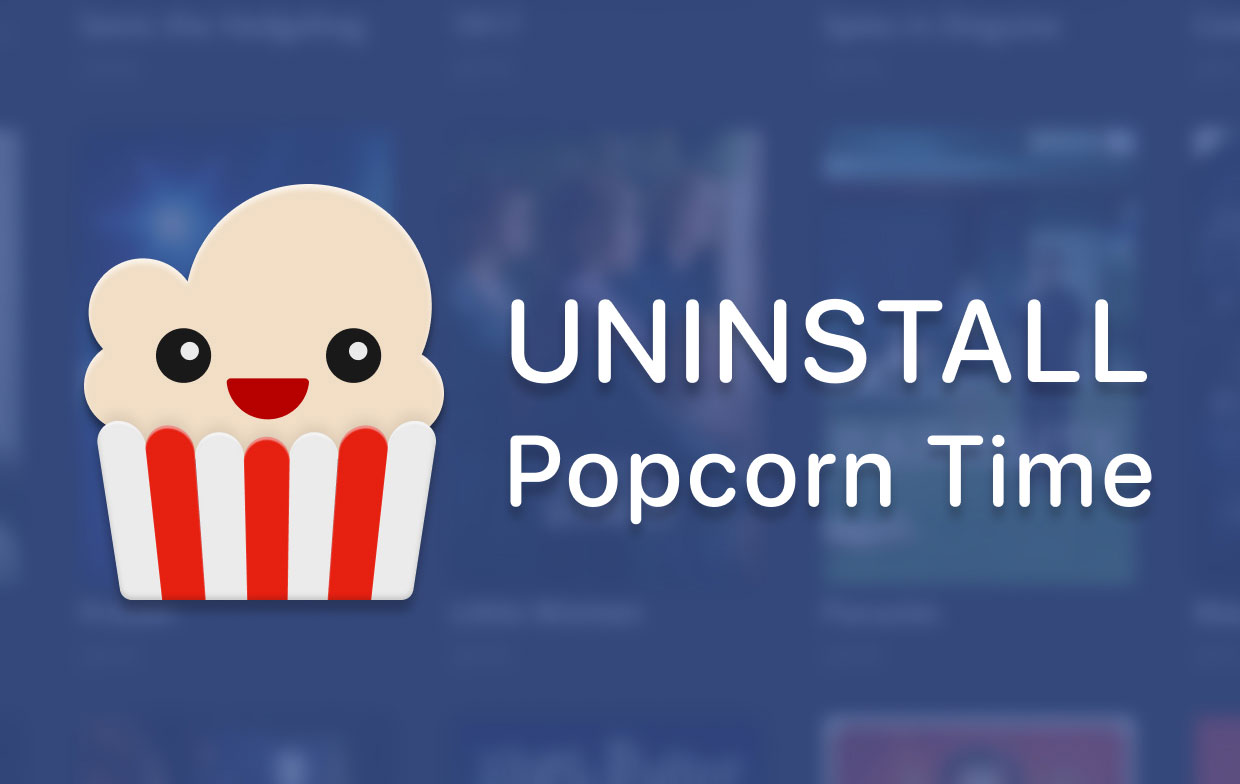
Różne powody, dla których należy odinstalować Popcorn Time z komputera Mac
- Na PC Popcorn Time jest bezużyteczny.
- Aplikacja jako całość ma problem, który należy najpierw rozwiązać.
- Popcorn Time powinien zostać ponownie zainstalowany.
- Aplikacja zajmuje dużo miejsca, co ma wpływ na funkcjonalność Maca.
- Na komputerze Mac Popcorn Time generuje problem z aplikacją z innymi aplikacjami.
Typowe problemy napotykane podczas procesu
- Nie wiesz, od czego zacząć proces odinstalowywania programu.
- Nie jest jasne, jak prawidłowo usunąć aplikację na komputerze Mac.
- Dane i pozostałości Popcorn Time na komputerze są niemożliwe do zlokalizowania i usunięcia.
- Nie jest możliwe całkowite usunięcie wszystkich połączonych plików aplikacji.
- Próba odinstalowania Popcorn Time w zwykły sposób napotyka problemy, takie jak brak odpowiedzi lub zamknięcie przed zakończeniem procesu dezinstalacji.
Część 2. Jak ręcznie odinstalować Popcorn Time na Macu?
W wielu krajach Europy Czas popcorn został zabroniony. Jednak użytkownicy nadal wykorzystują umiejętności hakerskie, aby korzystać z tego programu, instalując wtyczki VPN innych firm i śledzenie prywatności. Te technologiczne taktyki sprawiają, że usuwanie Popcorn Time z komputera Mac jest nieco bardziej skomplikowane.
Ponadto po zainstalowaniu aplikacji tworzy ona również pliki usług dla lepszej wydajności aplikacji na komputerze Mac. Gdy usuniesz samą aplikację, jej pliki usługowe nadal pozostaną na komputerze Mac. Dlatego jeśli chcesz usunąć Popcorn Time, powinieneś zrobić to poprawnie i usunąć wszystkie powiązane pliki. Aby po prostu odinstalować Popcorn Time na Macu, wykonaj poniższe czynności.
- Zamknij aplikację Popcorn Time.
- W folderze Aplikacje zlokalizuj i wybierz Aplikacja. Przeciągnij i upuść plik wykonywalny do kosza, aby go usunąć.
- Aby usunąć pozostałości Popcorn Time z katalogu biblioteki użytkownika, otwórz Finder na której: Idź → Idź do folderu z menu Findera. W oknie, które się pojawi, wpisz
/Libraryna której: Go. - W Biblioteka podfoldery następujących użytkowników, zlokalizuj i usuń wszystkie niepotrzebne pliki usług powiązane z aplikacją Popcorn Time:
~/Library/Preferences/com.popcorntime.PopcornTime.plist~/Library/Application Support/PopcornTime~/Library/Saved Application State/se.popcorn-time.PopcornTime.savedState~/Library/Caches/PopcornTime~/Library/Preferences/com.time4popcorn.Popcorn Time.plist
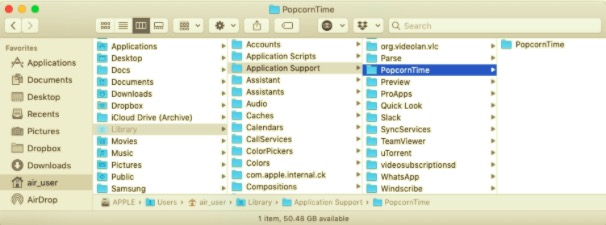
- Aby całkowicie usunąć Popcorn Time z komputera Mac, wynieś śmieci bin i uruchom ponownie komputer Mac.
Część 3. Jak automatycznie odinstalować Popcorn Time na Macu?
Jeśli naprawdę chcesz, aby odinstalowywanie oprogramowania na komputerze Mac było szybsze, łatwiejsze i skuteczniejsze, powinieneś rozważyć skorzystanie z profesjonalnego narzędzia do odinstalowywania. Obecnie jest to popularna i bardziej inteligentna metoda odinstalowywania aplikacji.
Aby odinstalować Popcorn Time na Macu, możesz użyć wszechstronnego deinstalatora, który przeanalizuje wszystkie pliki aplikacji i pozwoli ci je zniszczyć w ciągu kilku sekund. PowerMyMac, na przykład, to wyjątkowa aplikacja, która ma narzędzie do odinstalowywania, które może: usuń wiele aplikacji w kilka minut i kilka kliknięć. Przy użyciu metody ręcznej wyszukiwanie wielu plików lub napotykanie problemów między nimi może zająć kilka godzin.
Jednak z Dezinstalator PowerMyMac, nie tracisz czasu na szukanie, a narzędzie zlokalizuje go za Ciebie. Aby dowiedzieć się więcej o tym, jak korzystać z aplikacji, postępuj zgodnie z poniższym przewodnikiem:
- Pobierz aplikację, zainstaluj i uruchom PowerMyMac na komputerze Mac. Strona główna pozwoli Ci wtedy zobaczyć system statusu Twojego urządzenia.
- Następnie kliknij przycisk Uninstaller i naciśnij Scan. Poczekaj, aż się skończy. W razie potrzeby możesz ponownie przeskanować wszystkie aplikacje.
- Po zakończeniu skanowania wszystkie aplikacje zainstalowane na komputerze Mac pojawią się po lewej stronie. Zlokalizuj i znajdź Popcorn Time lub po prostu wyszukaj nazwę w pasku wyszukiwania. Po kliknięciu aplikacji po prawej stronie pojawią się powiązane z nią pliki.
- Wybierz wszystkie elementy, które chcesz usunąć wraz z aplikacją. Następnie sprawdź ponownie, czy wybrałeś właściwe. Następnie kliknij Czyszczenie przycisk znajdujący się w prawym dolnym rogu i poczekaj, aż zakończy proces za Ciebie.
- Pojawi się wyskakujące okienko „Oczyszczanie zakończone". Następnie potwierdza się, że cały proces dezinstalacji został zakończony. Pojawi się również, jak bardzo proces zwolnił trochę miejsca w pamięci.

Część 4. Wniosek
Załóżmy, że nie znasz komputera Mac lub brakuje Ci umiejętności niezbędnych do przeprowadzenia dezinstalacji na komputerze. W takim przypadku musisz być ostrożny, gdy odinstaluj Popcorn Time na Macu, ponieważ nieprawidłowe usunięcie może mieć negatywne skutki. Ponadto niecałkowite usunięcie prowadzi do nagromadzenia pozostałości, które później mogą powodować problemy. Dlatego udostępniliśmy inną alternatywę odinstalowania aplikacji za pomocą PowerMyMac. Dzięki tej metodzie nie tylko usuwa Popcorn Time, ale także wszystkie powiązane pliki.



